Как да създадете VPN на Windows 10

Когато настройват VPN на Windows 10, създават виртуална частна мрежа на Windows 10, потребителите вече няма да имат нужда от софтуер като Hotspot Shield.

В днешно време създаването на VPN виртуална частна мрежа на вашия компютър вече не е сложно, без вече да се налага да използвате софтуер като Hotspot Shield. Можем да настроим VPN директно на нашия компютър по много прост начин.
Най-лесният начин да стартирате любимата си виртуална частна мрежа на операционната система Windows 10 е да изтеглите VPN приложението от Windows Store и да го инсталирате, точно както направихте в предишната версия на Windows. Използването на VPN приложение е и най-добрият начин да се възползвате от функциите, които предлага – от блокиране на реклами до автоматично избиране на най-бързите връзки. За технически разбиращите друга опция е да изпробват вградения VPN клиент на Windows 10.
В Windows 10 настройването на VPN ще трябва да се извърши от контролния панел или от интерфейса за настройки. Създавайки VPN на Windows 10, можем да имаме достъп до блокирани сайтове без нужда от фалшив IP софтуер с други VPN услуги. Статията по-долу ще ви напътства как да настроите VPN на Windows 10.
Необходими вещи

Услугата, която изберете, ще определи кой доставчик ще управлява сървърите, към които ще се свържете
Вижте статията на Quantrimang.com : 12 най-добри VPN софтуера , за да получите бърза представа кой доставчик е най-добрият за вас. Освен това ще намерите много други опции, включително най-добрите VPN за геймъри , най-добрите VPN за iPhone и Android и най-добрите VPN за Firefox . Но без значение коя услуга изберете, обърнете внимание на всички знаци, които биха могли да показват услуга със слаб фокус върху поверителността.
Има няколко вида протоколи, използвани от VPN мрежите и която и VPN да изберете, ще използва един от тях. Четирите най-популярни протокола са: PPTP, L2TP/IPSec, SSTP и OpenVPN. По време на настройката ще кажете на Windows какъв тип протокол използва вашият VPN, като го изберете от списък, а доставчикът на VPN ще ви каже кой протокол използва услугата.
Инструкции за настройка на VPN на Windows 10
Етап 1:
Щракнете върху бутона Старт в интерфейса и след това изберете Настройки .
Стъпка 2:
В интерфейса за настройки на Windows щракнете върху Мрежа и интернет .
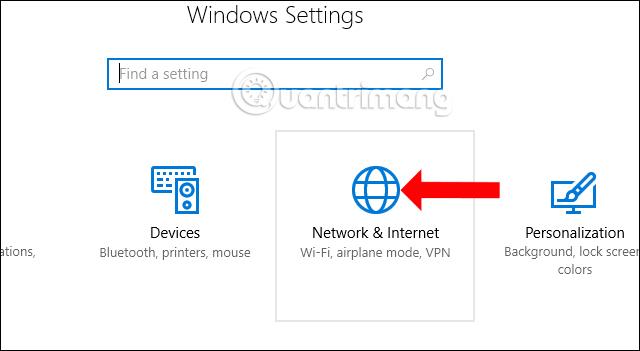
Стъпка 3:
Преминете към новия интерфейс. В списъка отляво на интерфейса щракнете върху VPN .
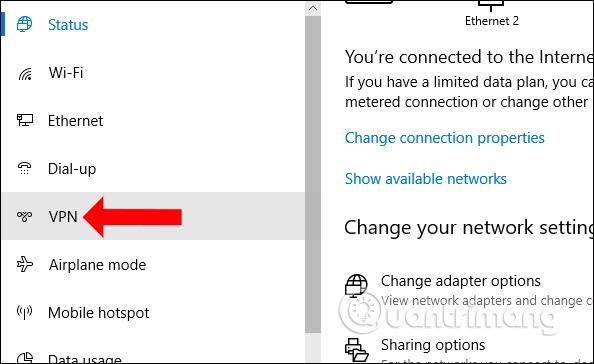
След това погледнете съдържанието вдясно и ще видите някои настройки за създаване на VPN, изберете Добавяне на VPN връзка .

Стъпка 4:
Появява се интерфейсът за добавяне на VPN връзка. Тук ще трябва да попълним малко информация, включително:
Накрая щракнете върху Запазване, за да запазите. В случай на използване на персонален компютър, за да запомните вашето потребителско име и парола при всяко свързване, изберете Запомни моята информация за вход. Ако общественият компютър е в офиса, премахнете отметката от него, за да осигурите поверителност.
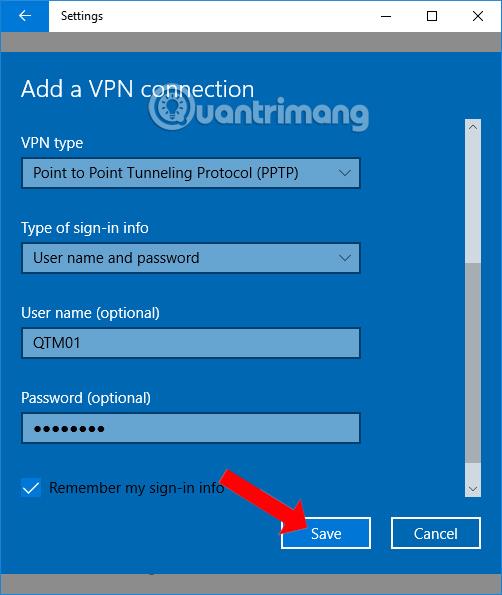
Стъпка 5:
Върнете се към VPN интерфейса в Настройки и ще видите новосъздадената VPN мрежа. За да се свържете с тази мрежа, просто щракнете и след това щракнете върху Свързване .
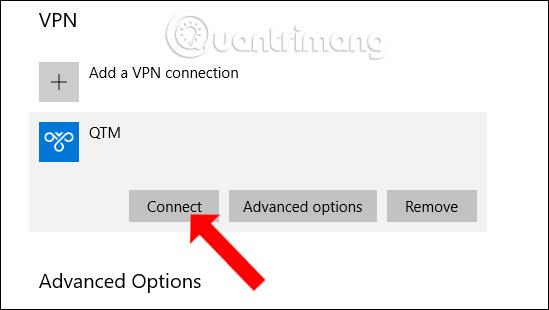
В случай, че искате да промените информацията за тази VPN мрежа, щракнете върху Разширени опции , след което щракнете върху бутона Редактиране , за да редактирате.
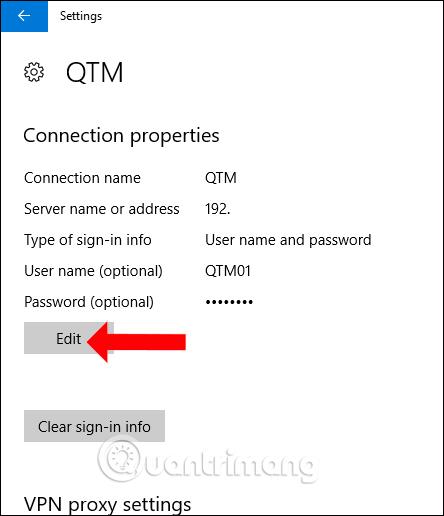
Така че можете да създадете VPN виртуална частна мрежа направо в Windows 10, като редактирате някои настройки в Настройки. Използването на тази VPN виртуална частна мрежа обаче не трябва да се прави твърде много, защото може да е свързано с проблеми със сигурността.
Как да прекъснете връзката и да премахнете VPN на Windows 10
Ако не искате повече да използвате VPN или искате да премахнете сървър от списъка, можете да прекъснете връзката или да изтриете напълно този сървър. Има VPN бутон за бързо включване и изключване, намиращ се в Центъра за действие на Windows 10 (малкото балонче за реч в долния десен ъгъл на екрана), но статията ще прегледа целия процес, включително пълното премахване на VPN от системата вашата система.
1. Щракнете с десния бутон върху бутона Старт .
2. Щракнете върху Настройки .
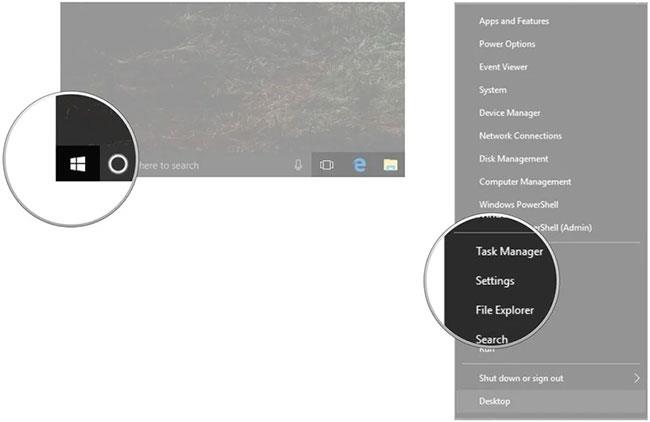
Щракнете върху Настройки
3. Щракнете върху Мрежа и интернет .
4. Щракнете върху VPN .
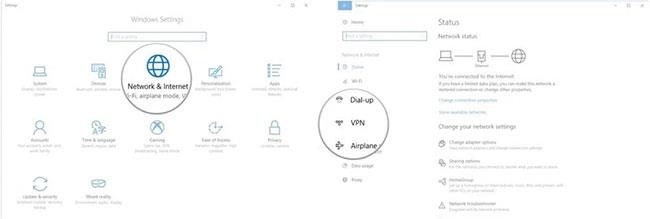
Щракнете върху VPN
5. Щракнете върху VPN връзката, която искате да прекъснете или изтриете.
6. Щракнете върху Прекъсване на връзката .

Щракнете върху Прекъсване на връзката
7. Щракнете върху Премахване .
8. Щракнете върху Премахване отново, за да потвърдите.
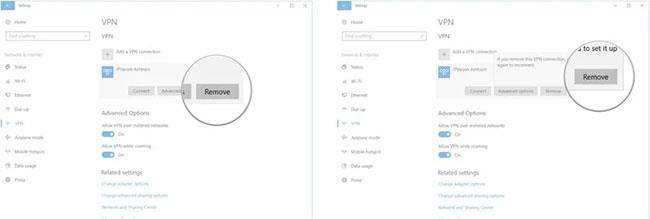
Щракнете върху Премахване
Виж повече:
С пожелание за успех!
Режимът на павилион в Windows 10 е режим за използване само на 1 приложение или достъп само до 1 уебсайт с гост потребители.
Това ръководство ще ви покаже как да промените или възстановите местоположението по подразбиране на папката Camera Roll в Windows 10.
Редактирането на файла hosts може да доведе до невъзможност за достъп до интернет, ако файлът не е модифициран правилно. Следващата статия ще ви насочи как да редактирате файла hosts в Windows 10.
Намаляването на размера и капацитета на снимките ще ви улесни да ги споделяте или изпращате на всеки. По-специално, в Windows 10 можете групово да преоразмерявате снимки с няколко прости стъпки.
Ако не е необходимо да показвате наскоро посетени елементи и места от съображения за сигурност или поверителност, можете лесно да го изключите.
Microsoft току-що пусна Windows 10 Anniversary Update с много подобрения и нови функции. В тази нова актуализация ще видите много промени. От поддръжката на писалка на Windows Ink до поддръжката на разширение на браузъра Microsoft Edge, менюто "Старт" и Cortana също са значително подобрени.
Едно място за управление на много операции направо в системната област.
В Windows 10 можете да изтеглите и инсталирате шаблони за групови правила, за да управлявате настройките на Microsoft Edge и това ръководство ще ви покаже процеса.
Тъмният режим е интерфейс с тъмен фон на Windows 10, който помага на компютъра да пести енергия от батерията и намалява въздействието върху очите на потребителя.
Лентата на задачите има ограничено пространство и ако редовно работите с множество приложения, може бързо да ви свърши мястото, за да закачите повече от любимите си приложения.









